Experimente o novo Ubuntu 10.10 Maverick Meerkat
Depois da grande noticia de ontem sobre a saída do novo Ubuntu 10.10, alguns amigos e também leitores do pplware questionaram-me qual a melhor forma para testar esta nova versão do Ubuntu, sem ter de realizar alterações e sem perder nada do seu sistema. Pois bem, nos dias de hoje há mil e uma maneiras de testar uma qualquer distribuição Linux sem correr o risco de perder os dados existentes na máquina (sem ter de andar a definir e formatar permissões).
Hoje deixo-vos um pequeno tutorial com os passos necessários para correrem o novo Ubuntu 10.10 Maverick Meerkat no VirtualBox.
Este artigo é direccionado para os utilizadores que pretendem experimentar o Linux Ubuntu sem proceder a alterações no seu sistema.
Material Necessário
Como experimentar o Ubuntu 10.10 dentro do VirtualBox?
Passo 1 - Depois de instalar o Virtualbox, vamos começar por criar a máquina virtual. Para tal, dentro do VirtualBox devem carregar em New
Passo 2 – Carregar em Next para dar seguimento ao processo
Passo 3 – Definir um nome para a nossa máquina virtual. Para este exemplo usei: Ubuntu_10_10
Passo 4 – Definir o total de memória a partilhar com a máquina Virtual. Por norma uso 512 MB. No entanto, mediante a disponibilidade da vossa máquina a nível de memória RAM, podem definir bem mais.
Passo 5 – No próximo passo mandamos iniciar a criação do disco Virtual. Para tal definimos a opção “Create new hard disk”
Passo 6 – Mais um next para dar seguimento ao processo
Passo 7 – No próximo passo definimos o tipo de disco virtual a utilizar (de espaço variável ou fixo). Para este artigo vamos definir Dynamically expanding storage
Passo 8 – Chegou a hora de definir o espaço em disco físico que irá ser ocupado pelo disco virtual criado pelo VirtualBox. Por norma gosto de ter no mínimo 8 GB, no entanto podem definir o espaço que pretenderem (convém que seja superior)
Passo 9 – Finalizar o processo de criação do disco Virtual.
Passo 10 – Depois de realizar todos os passos anteriormente chegou a hora de dar “power” à máquina. Para tal, vamos carregar no botão START
Passo 11 – O Virtualbox irá questionar-nos por que dispositivo pretendemos arrancar a nossa máquina, sendo que neste momento vamos indicar que a máquina arrancará através do .iso do Ubuntu. Para tal, carreguem no ícone amarelo.
Passo 12 – No próximo passo apenas têm de indicar onde se encontra o .iso e adiconá-lo à lista de dispositivos virtuais. Para finalizar devem carregar em Select
Passo 13 – Depois de indicado a imagem .iso do Ubuntu 10.10, devemos selecionar a mesma na combobox da próxima janela.
Passo 14 – Carregar em Finish, para finalizar o processo
Passo 15 – Nesta fase temos 2 opções: Ou instalar o Ubuntu no disco virtual (Install Ubuntu) ou apenas carregar em Try Ubuntu para testar o Ubuntu de imediato. Neste artigo vamos usar a opção Try Ubuntu
Passo 16 – E está feito. Como vêm o processo é relativamente simples (apresar de muitos screens) e assim os utilizadores podem testar de imediato o novo Ubuntu 10.10 e validar as novas funcionalidades.
Considerações Finais
Esta é uma das formas para se testar qualquer distribuição Linux. Há outras (ex. Wubi, Live CD/Pen , etc) que iremos tentar abordar em próximos artigos com o intuito de ajudar os nossos leitores a pelo menos experimentarem o Linux. Uma das vantagem deste processo, é que desta forma o Ubuntu funciona como uma aplicação no Windows, não obrigando o utilizador a fazer reboot e a arrancar noutro sistema.
Espero que tenham gostado.
Este artigo tem mais de um ano


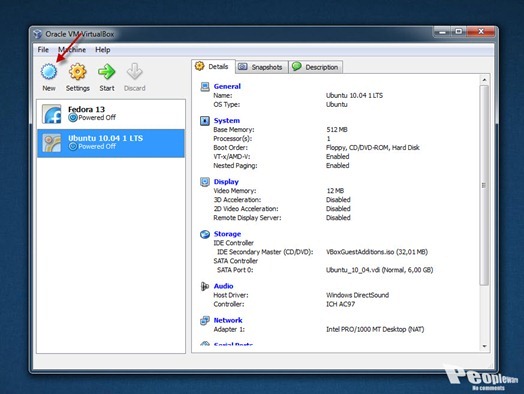
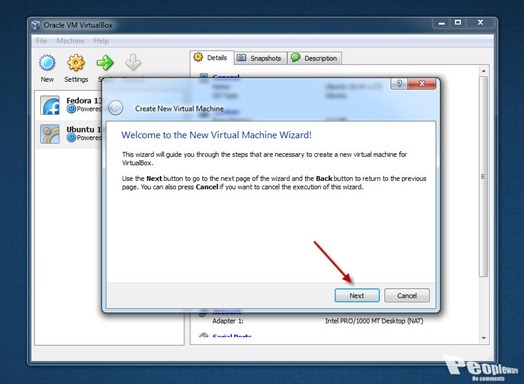
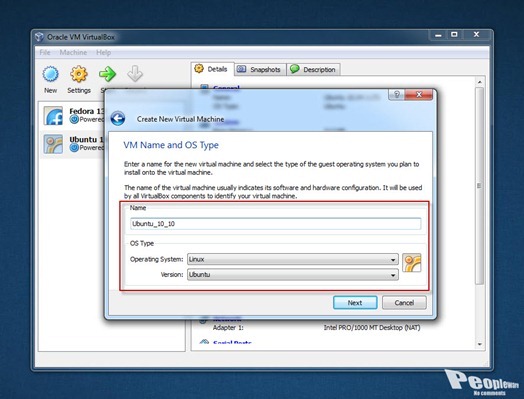
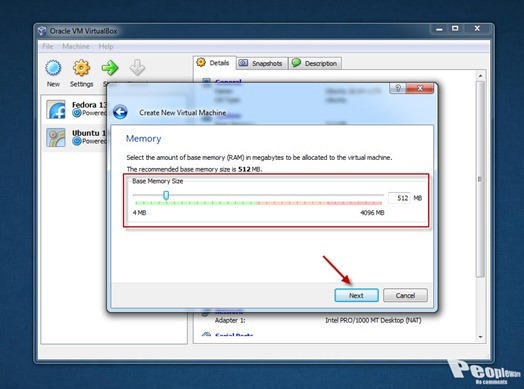
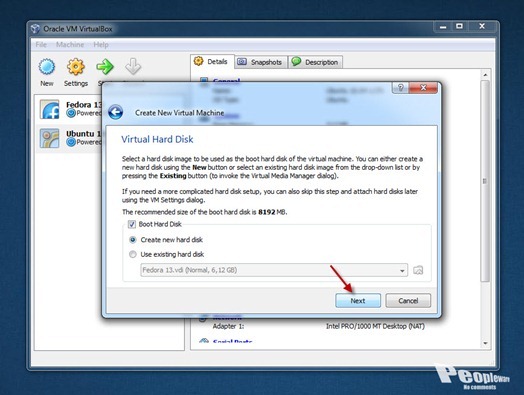
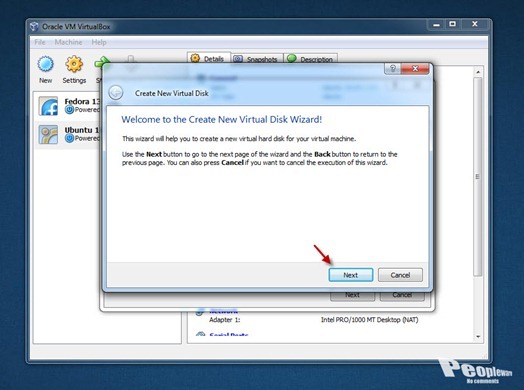
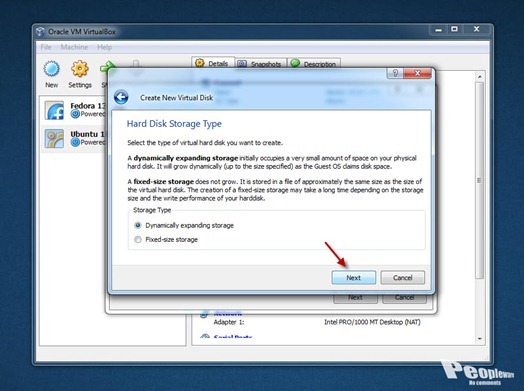
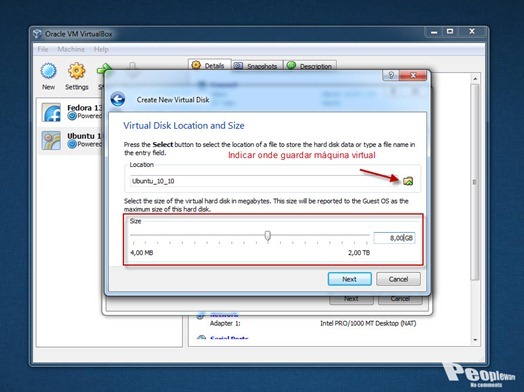
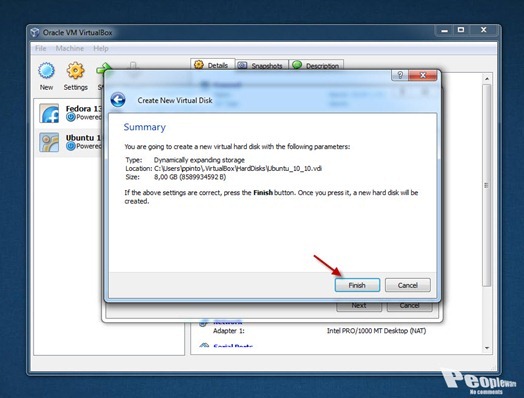
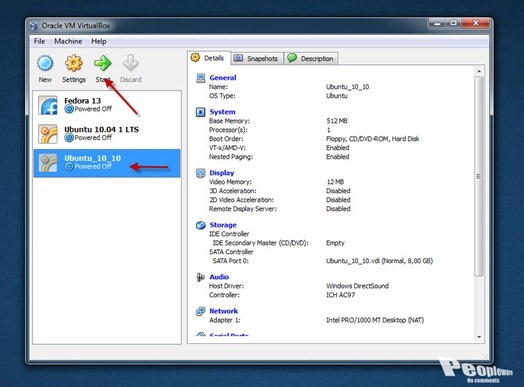
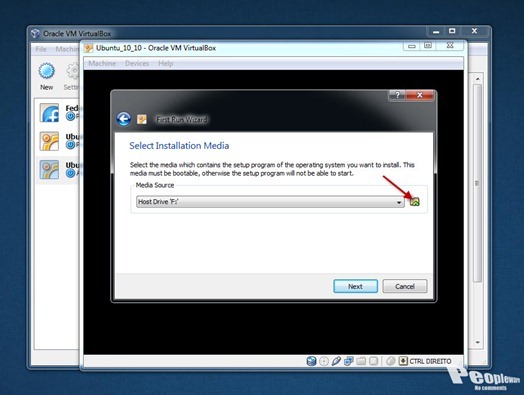
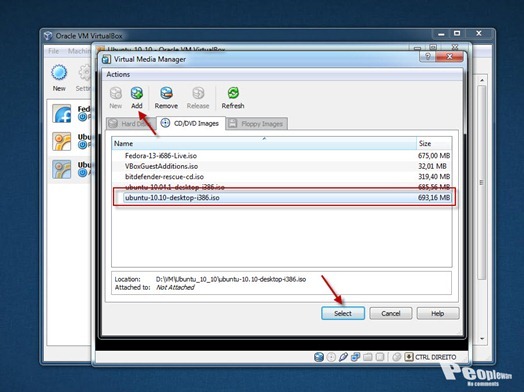
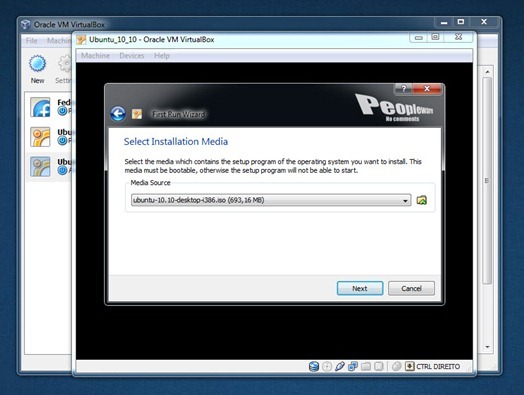
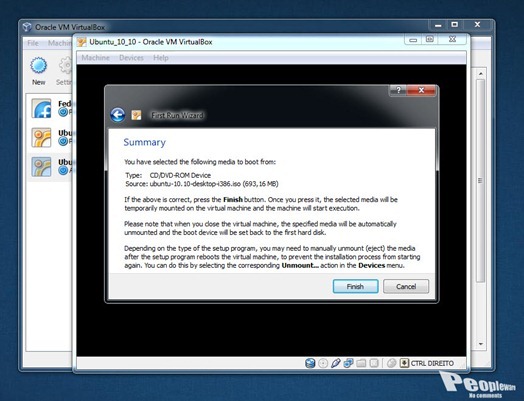
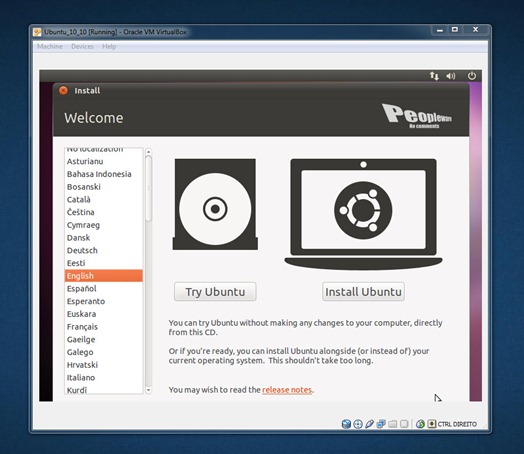
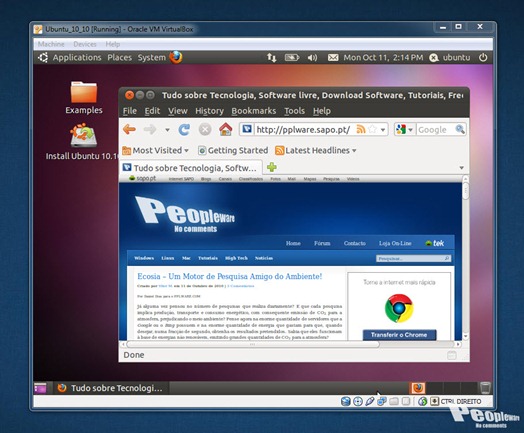


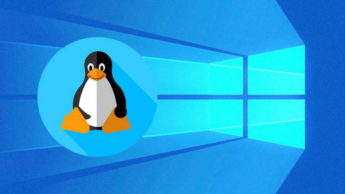



















boa distro, tenho uma duvida já a algum tempo que não uso o virtualbox, ainda é necessário instalar as quest adittions para usar o 3d e compiz no virtualbox?
obrigado
Sim, e ainda para ficar mais user-friendly com o Windows (interacção entre janelas e rato)
Já ando com vontade de testar o Ubuntu à já algum tempo. Talvez seja desta… Mas vão-me fazer falta algumas aplicações que uso actualmente em windows, nomeadamente o MSAccess.
@Pedro A.
Mas desta forma tu não perdes acesso a nada. Mantém o Windows e apenas experimenta o Ubuntu. O Ubuntu funcionará assim dentro do Windows como se de uma aplicação se tratasse.
Alguma dúvida estamos cá para ajudar
Pelo que já li, penso que com o Wine, consegues instalar o MSAccess, mas nao tenho a certeza.
Podem confirmar?
Se conseguires, não me parece que seja a versão 2007 ou 2010. Talvez a 2003.
o office 2007 no wine funciona… nunca testei todas as aplicações mas pelo menos word, excel, powerpoint e outlook funcionaram sem necessitar de fazer nada de especial… acess como não uso, não o testei…
Eu não tenho 100% de certeza, mas penso que o “Base de Dados” do Open Office suporta completamente ficheiros do Microsoft Access. Pelo menos eu já tive que ir buscar ficheiros do Access para os trabalhar no Ubuntu e ele importou sem problemas. O ficheiro tinha cerca de 2Mb.
Além da máquina virtual, podes instalar o Ubuntu através do Wubi (meter o CD do Ubuntu/montar o CD a rodar no Windows) e instalar como se fosse um jogo ou uma aplicação. Depois, ao iniciares o PC já lá vais ter a opção do Ubuntu sem teres que particionar.
Sempre fui apologista de que para se testar um SO e todas as suas capacidades esse SO deve ser instalado nativo…
Nunca perdi nada e sempre 2 e por vezes 3 SO’s no pc.
Deixem de ser “meninas” e instalem de raiz que o windows fica seguro e vêm realmente as potencialidades do linux neste caso a distro ubuntu
eh eh eh. Concordo…mas pronto, para quem ainda tiver receio tem aí uma boa solução
Aí é que está, com tanto tuturial na net não percebo como ainda há gente com medo de o fazer…
O pessoal do linux ate criou o wubi para essa gente…
O wubi instala tudo automaticamente e ainda podem remover o linux quando quiserem através do adicionar/remover programas…
Querem mais fácil?
Há um aspecto no Ubuntu que eu continuo a não gostar, mas eu sou eu, e não trabalho para a Canonical.
Deviam eliminar as duas barras quando começamos a utilizar o sistema operativo. Eu, e todas as pessoas que conheço acabam por remover uma delas. Ou metem a barra em baixo, ou em cima, e eliminam a outra.
Ocupa demasiado espaço no monitor (a não ser que se tenha um ecrã de 30000 polegadas) e não aumenta a produtividade, porque temos a barra de sistema em cima e a das aplicações em baixo. Tenho que andar para cima e para baixo, parece que estou a jogar pong 🙂
Para isso há a possibilidade de instalar uma dock, que é 1000x mais útil que duas barras.
Digo eu, que não sou expert em usabilidade.
Acho que isso é uma questão de habito…
no Ubuntu habituei-me a trabalhar com aquilo assim, no inicio andava sempre a mexer e a por e a tirar barras e temas, acabei por ficar com aquilo como vem de origem 😛
Para mim acaba por não ser um hábito, porque já ando nestas coisas do mundo Linux desde 2001 (desde que saiu um CD do Mandriva na PC Guia)e nunca me habituei ao raio das duas barras.
Eu acho que, ao se dar ênfase às barras, se está a retirar importância ao que realmente importa – o conteúdo do que estamos a trabalhar.
Duas barras parece-me demais.
Mas, hey, continuo a achar o Ubuntu o meu sistema operativo de eleição.
barra normal em cima e de lado esquerdo o docky bem configuradinho sem faltar uma boa config de compiz pois claro 🙂
É só nas propriedades do painel, seleccionar a caixa “Apresentar os botões de esconder” e podem retirar ou por as barras quando quizerem.
Quem não gosta muda, não é uma coisa do outro mundo. É como a barra do windows há que nao goste dela em baixo e a mude para cima, assim não quer dizer que vão mudar o sistema operativo so porque gostas de ter uma barra apenas. As duas fazem sentido, agora a alteração é ao gosto do freguês 😀 😀 😀
Não concordo contigo, desculpa.
O meu argumento é o mesmo:
“Ao se dar ênfase às barras, se está a retirar importância ao que realmente importa – o conteúdo do que estamos a trabalhar.”
Duas barras é espaço perdido a mais. Perde-se imenso espaço com a barra, o workflow é diferente…
Claro que quem quiser mudar, muda. Quem não quiser, não muda.
Eu cá acho que devia ser uma opção meter duas, não uma opção meter apenas uma.
Este pode ser um argumento válido para quem experimenta o Ubuntu pela primeira vez. Duas barras. Estão habituados a uma no Windows/Mac (eu sou daqueles que mete a barra em cima), e, de repente, há duas. Até descobrirem como retirar uma delas e adicionar coisas à outra ainda vai demorar um pouco. Cada um tem direito à sua opinião, eu apenas estou a falar pela experiência que tenho na utilização do Linux.
O Ubuntu está a acusar alguns problemas da sua popularidade. Acho que tornou-se uma espécie de Microsoft. Ah repos que uso e que não foram actualizadas com a nova versão. Há um certo trabalho de casa a fazer porque isto de lançar só por publicidade nunca sai bem. Estou desapontado com esta versão porque quanto a mim há repos que deveriam estar synchronizadas e isto não acontece. Talvez seja altura de pensar em algo menos comercial.
Quais os repositórios que necessitas? Se calhar eles existem, mas mudaram de nome.
P.S: Essa é uma das vantagens da LTS – repositórios continuados.
Epa acho que tens razao. Eu deveria ter-me mantido com o 10.04 LTS. Mas isto e a primeira vez que me acontece porque antes nunca tive este problema.
Sao varias repos que preciso. Uma delas e o compiz que ja nem sequer funciona. Nao gosto de ver o portatil com mariquices mas ha coisas que ate gosto de usar.
e um manual para usar o vmwareserver2 no ubuntu
Reservei 256 MB para o Ubuntu (com um XP de 512 MB) e não é que me consegui “safar”?!
Então experimenta o Lubuntu (de Lightweight-Ubuntu) e vais ver que ainda te safas melhor!:)
Só uma questao alguem me consegue explicar como instalar o virtual box num pc com o windows 7?
Boas,
É fácil, faz download aqui: (e depois e sempre next..next…next)
https://pplware.sapo.pt/windows/software/oracle-virtualbox-3-2-0-disponvel/
Eis, já tinha feito isto no dia que saiu o Ubuntu (ontem) mas tenho estado com um problema, não consigo colocar uma resolucao superior a 800×600, sabem como resolver isto?
Tip:
Ja instalei as guest additions do virtual box
Para mim acho que o UBUNTU não deveria ser instalado numa maquina virtual.O contrario talvez…, mas é só a minha opinião.
Nesta ultima versão do UBUNTU para mim a maior novidade é a videochamada com o Empathy ao que penso ainda ninguém referiu isso, pelo menos nestes posts…
Para mim, a maior novidade é a instalação de ficheiros deb directamente no centro de software (aleluia).
Shogun faz isto
sudo apt-get update
sudo apt-get install build-essential linux-headers-$(uname -r)
sudo apt-get install virtualbox-ose-guest-x11
cool-man és altamente, isto funcionou á primeira.
Muito muito obrigado 🙂
Btw prometo da proxima usar o forum 🙂
Boas, decidi hoje experimentar pela primeira vez o Ubuntu. A verdade é que, achei o SO fantástico. Só tenho um pequeno problema: O disco do Win está particionado em C: e D:, e através do Wubi, instalei no D: (onde tem mais espaço). O problema é que, quando corro o Ubuntu, não consigo aceder as pastas, que estão no root da partição D: , É lá que estão as minhas musicas e vídeos. A ideia com que fiquei era que, devia ter instalado em C:, que exceptuando os ficheiros e jogos Win, não tem lá nada que me faça falta, para o Ubuntu.
Bom post este…
Está muito bem explicado, parabens pelo trabalho.
tou a ter problemas com o rato, por vezes o botao esq. deixa de funcionar, já na instalação tava com problemas, voltei a fazer tudo de novo, por várias vezes (quando criava as partições), até finalmente conseguir fazer a instalação, tava a instalar o programas do ubuntu software center, e lá fiquei outra vez com os botões do rato sem funcionar, desta vez já foram os 2 que deixaram de funcionar… já tentei fazer update, e ainda nada… gostava de saber se alguem ta com o mesmo problema… enquanto nao resolver isto, nao instalo a versao de x64 no portatil!!!
Bom, eu talvez por não ser craque em Linux, não percebo problemas nenhum. Sempre me maravilho com este SO. Que trabalho nobre que essas pessoas ao redor do mundo fazem ein ? Um SO de graça e de alta performance. Obrigado a eles. Estou postando aqui direto do LIVE CD. Ou seja, como vocês dizem, é muito porreiro. Saudações a todos, Vitor e Cia
Até 🙂
boas pessoal! tenho uma duvida. eu ja tenho o ubuntu instalado no meu pc, e possivel fazer uma actualizaçao ao existente sem ter de instalar tudo de origem??
Cumprimentos
no “gestor de actualizações” na parte de cima aparece se queres fazer a actualização para o 10.10